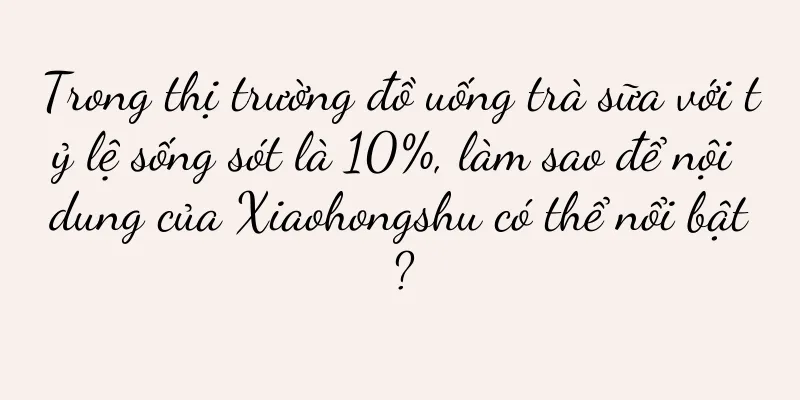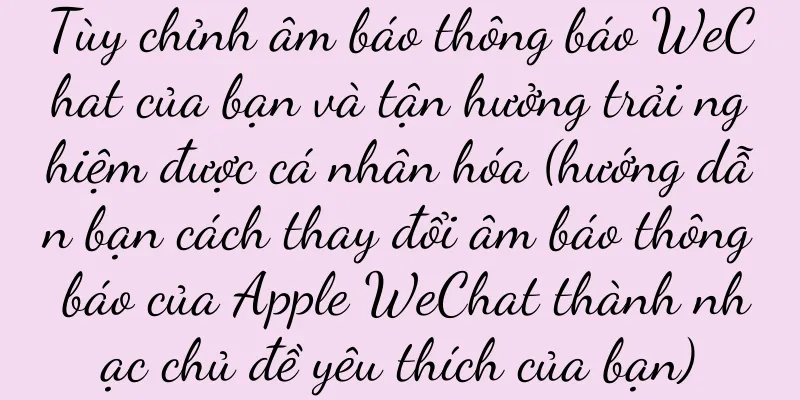Cách khôi phục BIOS bo mạch chủ ASUS về cài đặt gốc (Các bước và biện pháp phòng ngừa để khôi phục BIOS bo mạch chủ ASUS về cài đặt gốc)

|
Chúng ta thường gặp phải một số lỗi hệ thống hoặc vấn đề suy giảm hiệu suất khi sử dụng máy tính trong thời gian dài. Thiết lập BIOS đóng vai trò quan trọng trong tính ổn định và hiệu suất hoạt động của máy tính. Bo mạch chủ ASUS là một bộ phận quan trọng của máy tính. Đôi khi chúng ta cần khôi phục BIOS của bo mạch chủ ASUS về cài đặt gốc để giải quyết một số vấn đề khi gặp sự cố. Bao gồm các bước vận hành và biện pháp phòng ngừa, bài viết này sẽ giới thiệu chi tiết cho bạn cách khôi phục BIOS bo mạch chủ ASUS về cài đặt gốc. 1. Sao lưu dữ liệu quan trọng Bạn nên sao lưu dữ liệu quan trọng trước khi khôi phục BIOS về cài đặt gốc. Có thể mất các cài đặt và dữ liệu trước đó vì khôi phục cài đặt gốc sẽ khôi phục tất cả cài đặt BIOS về mặc định của nhà sản xuất. 2. Tắt máy tính và ngắt nguồn điện Và ngắt kết nối nguồn điện, đảm bảo máy tính đã tắt hoàn toàn trước khi bắt đầu vận hành. Điều này nhằm đảm bảo tính an toàn và ổn định của hoạt động. 3. Tìm jumper reset BIOS Được sử dụng để khôi phục cài đặt BIOS, thường có một jumper khôi phục BIOS trên bo mạch chủ ASUS. Bạn có thể tìm thấy vị trí chính xác của jumper này trong sách hướng dẫn sử dụng bo mạch chủ. 4. Kết nối jumper với chân RESET Thao tác này sẽ xóa các cài đặt BIOS trước đó và kết nối jumper đặt lại BIOS với chân RESET trên bo mạch chủ. Hãy đảm bảo kết nối chúng đúng theo hướng dẫn trong sách hướng dẫn sử dụng bo mạch chủ. 5. Kết nối jumper với chân CLEARCMOS Bạn có thể thử kết nối jumper reset BIOS với chân CLEARCMOS trên bo mạch chủ, điều này cũng có thể giúp xóa cài đặt BIOS nếu bạn không tìm thấy chân RESET. 6. Nhấn và giữ nút nguồn để xả Để xả pin máy tính, bạn cần nhấn và giữ nút nguồn trên vỏ máy tính sau khi kết nối jumper. Điều này đảm bảo rằng các thiết lập BIOS trước đó đã được xóa hoàn toàn. 7. Tháo pin CMOS Bạn có thể thử tháo pin CMOS trên bo mạch chủ nếu việc xóa cài đặt BIOS thông qua kết nối jumper không hiệu quả. Hãy chắc chắn đã ngắt nguồn điện và đảm bảo an toàn trước khi vận hành. 8. Đợi một lát Cho phép tụ điện trong bo mạch chủ xả hết. Sau khi hoàn tất các bước trên, bạn cần đợi một lúc. Thông thường, hãy đợi khoảng 10-15 phút. 9. Lắp lại pin CMOS Bạn có thể lắp lại pin CMOS đã tháo trước đó và đợi một lúc. Giữ cho cực pin ổn định và đảm bảo lắp đúng cách. 10. Kết nối lại nguồn điện và bật máy tính Bạn có thể kết nối lại nguồn điện và bật máy tính sau khi lắp pin CMOS. Lúc này, cài đặt BIOS của bo mạch chủ phải được khôi phục về mặc định gốc. 11. Thiết lập lại các thông số BIOS Ví dụ, thứ tự khởi động, chế độ ổ cứng, bạn cần thiết lập lại một số thông số BIOS quan trọng, tần số CPU, v.v. Sau khi khôi phục BIOS về cài đặt gốc thành công. Vui lòng thiết lập theo nhu cầu thực tế của bạn. 12. Kiểm tra tính ổn định và hiệu suất của hệ thống Bạn có thể khởi động lại máy tính và kiểm tra tính ổn định và hiệu suất của hệ thống sau khi khôi phục cài đặt gốc. Nếu sự cố vẫn tiếp diễn, lỗi có thể do phần cứng hoặc phần mềm khác gây ra. 13. Liên hệ Hỗ trợ kỹ thuật Bạn nên liên hệ với bộ phận hỗ trợ kỹ thuật chính thức của ASUS kịp thời để được trợ giúp và hướng dẫn chuyên nghiệp nếu bạn gặp bất kỳ sự cố nào hoặc không thể giải quyết được sự cố trong quá trình khôi phục cài đặt gốc BIOS. 14. Cập nhật firmware BIOS thường xuyên Bạn nên cập nhật chương trình cơ sở BIOS của bo mạch chủ ASUS thường xuyên để duy trì tính ổn định và bảo mật của hệ thống. Các phiên bản BIOS mới thường khắc phục một số vấn đề và cải thiện hiệu suất hệ thống. mười lăm, Chúng ta đã tìm hiểu hướng dẫn khôi phục BIOS bo mạch chủ ASUS về cài đặt gốc thông qua phần giới thiệu của bài viết này. Hãy đảm bảo sao lưu dữ liệu quan trọng, thiết lập lại các thông số BIOS sau khi khôi phục, kết nối đúng jumper hoặc cắm và tháo pin CMOS, và tắt nguồn trong khi vận hành. Hãy nhớ tìm kiếm sự hỗ trợ kỹ thuật ngay nếu bạn gặp vấn đề. Việc cập nhật chương trình cơ sở BIOS thường xuyên cũng là một phần quan trọng để duy trì tính ổn định của hệ thống. |
Gợi ý
Đánh giá Motorola x30: phân tích những nhược điểm (khuyến nghị điện thoại di động thực tế nhất)
Họ cũng đã tung ra những phong cách riêng của mình...
Làm thế nào để khôi phục các tập tin DLL bị mất? (Một cách hiệu quả để giải quyết vấn đề thiếu file DLL)
Điều này gây ra một số rắc rối nhất định cho việc ...
Miệng nóng rát (tác dụng chống viêm và chống cháy của trái cây khiến bạn cảm thấy mát mẻ sau khi ăn)
Do chế độ ăn uống không điều độ, thức khuya và nhi...
Chia sẻ 9 phần mềm tường lửa máy tính chính để bảo vệ an ninh mạng của bạn (chọn phần mềm tường lửa máy tính phù hợp)
Phần mềm tường lửa máy tính đã trở thành một công ...
Trò chơi Tik Tok Onslaught
Tác giả bài viết này nói về triển vọng và tỷ lệ d...
Cách cài đặt âm thanh máy ảnh (dễ dàng làm chủ cài đặt âm thanh máy ảnh để chụp ảnh thoải mái hơn)
Cài đặt âm thanh của máy ảnh là một khía cạnh rất ...
Điện thoại di động màn hình lớn CDMA là gì (khuyến nghị điện thoại di động pin lớn CDMA)
Trong vài năm trở lại đây, điện thoại di động ngày...
Các chuyên gia tiếp thị đều là bậc thầy về tâm lý học
Khi mua dịch vụ doanh nghiệp, hoạt động bán hàng ...
Các "con trai" trong phòng phát sóng trực tiếp đã chiếm được trái tim của người già bằng "chiêu trò ấm áp" như thế nào?
Trò lừa đảo kinh điển này lại xảy ra lần nữa. Gần...
Cách tắt Tường lửa Windows (Các bước đơn giản hướng dẫn bạn cách tắt Tường lửa Windows và bảo vệ an ninh mạng của bạn)
Với sự phát triển của Internet, vấn đề an ninh mạn...
Cách chuyển đổi hàng loạt pdf sang phần mềm hình ảnh jpg (các bước chuyển đổi hàng loạt pdf sang hình ảnh jpg)
Chúng ta thường xuyên cần chuyển đổi nhiều loại tệ...
Xiaohongshu tập trung vào 7 kỹ năng vận hành giúp bạn tránh đi chệch hướng khi quảng cáo!
Là một nền tảng xã hội tập trung vào nội dung, ch...
Honor 20 Pro có màn hình như thế nào (Đánh giá thực tế về Honor 20 Pro)
Chỉ là trong hiệu suất của thời đại Kirin 980, nó ...
Taobao trở lại với người dùng, người dùng trở lại Taobao
Bài viết này sẽ cung cấp cho bạn hiểu biết sâu sắ...
Phương pháp phân tích dữ liệu cổ điển: phân tích cấu trúc
Bạn có cảm thấy dữ liệu hàng ngày là vô dụng với ...